- Het probleem met iCloud Drive niet in Finder kan verschillende oorzaken hebben, waaronder slechte updates.
- Zorg ervoor dat u iCloud Drive hebt ingeschakeld in de optie Items weergeven in Finder.
- Controleer of de iCloud Drive-synchronisatie is voltooid. Lopende synchronisatie verschijnt mogelijk niet in Finder.
- U kunt ook een eerdere versie van macOS installeren om uw computer weer in werkende staat te brengen.
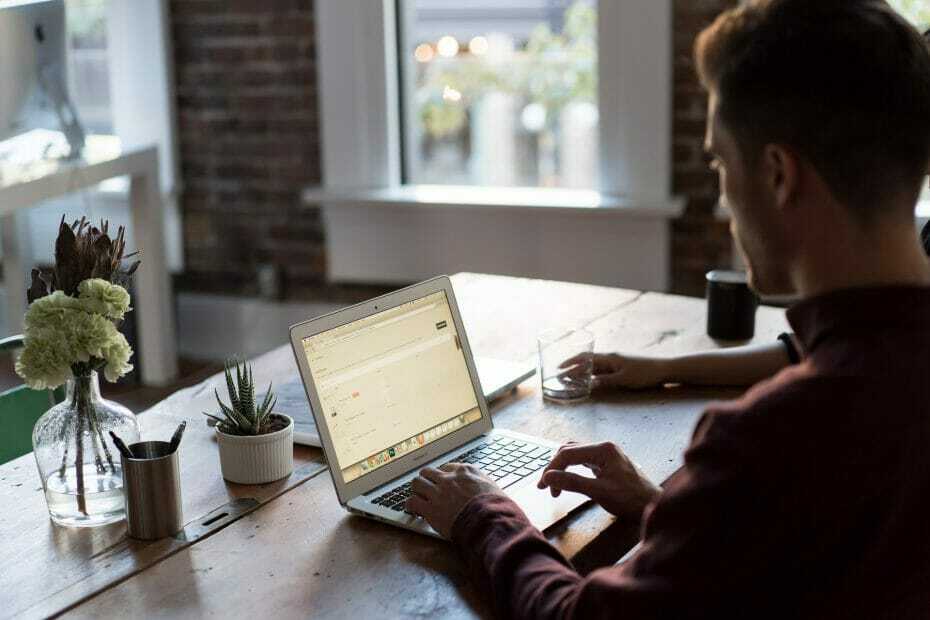
Veel fouten en problemen worden veroorzaakt door een rommelig systeem. Zal uw systeem opschonen en optimaliseren. Download het nu en maak uw Mac OS sneller in slechts drie eenvoudige stappen:
- Download en installeer Wasmachine X9.
- Wacht tot het een automatische scan start om Mac OS-problemen te vinden.
- Klik Schoon om van alle mogelijke problemen af te komen.
- Wasmachine X9 is gedownload door 0 lezers deze maand.
Verschillende Mac-gebruikers maken gebruik van iCloud Drive om hun belangrijke werk en persoonlijke bestanden en mappen te synchroniseren. Na de recente update hebben verschillende gebruikers echter gemeld dat de iCloud Drive niet in Finder staat.
Dit probleem lijkt een veelvoorkomend probleem te zijn bij macOS bèta-updates. Met de bètaversie van het besturingssysteem kan de liefhebber nieuwe functies testen en uitproberen voordat deze voor het publiek worden vrijgegeven.
De bèta-updates bevatten echter meestal bugs die sommige functionaliteiten kunnen breken. Gelukkig kunt u in dit geval het probleem met iCloud Drive niet in Finder herstellen en oplossen door een paar snelle stappen voor probleemoplossing te volgen.
Wat kan ik doen als de iCloud Drive niet in Finder staat?
1. Zorg ervoor dat de synchronisatie is voltooid
Na het installeren van een update synchroniseert iCloud Drive alle gegevens uit de cloud naar uw computer. Afhankelijk van de bestandsgrootte kan het lang duren voordat de synchronisatie is voltooid.
Dit geldt zelfs als de iCloud Drive-inhoud al eerder op uw Mac stond. U kunt controleren of de iCloud Drive-synchronisatie nog steeds bezig is vanuit de Finder.
Open Finder en controleer of er een ronde laadbalk aanwezig is naast het tabblad iCloud Drive. Een ronde balk geeft aan dat de bestanden nog steeds worden gesynchroniseerd. Wacht dus tot het proces is voltooid voordat u de map in Finder zoekt.
Misschien wilt u ook controleren of uw internetverbinding werkt. Als er geen laadbalk is of als de synchronisatie is voltooid en je de iCloud Drive nog steeds niet kunt vinden in Finder, zorg er dan voor dat het is ingeschakeld om in Finder te worden weergegeven.
2. Controleer of iCloud Drive is ingeschakeld in Finder-voorkeuren
- Open Finder op je Mac.
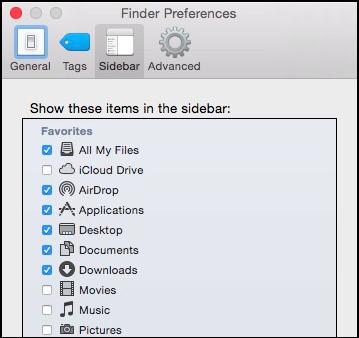
- Klik vervolgens op ga naar Finder en kiesVoorkeurenvanuit de menubalk.
- Open deZijbalktabblad in de linkerbovenhoek.
- Onder de Toon deze items controleer in het zijbalkgedeelte deiCloud Ritkeuze.
- Sluit het Finder-venster om de wijzigingen toe te passen. Open een nieuw venster en controleer of de iCloud Drive nu zichtbaar is in Finder.
Hoewel de iCloud Drive-app standaard is ingeschakeld om in Finder te worden weergegeven, kan een update met fouten de instelling aanpassen of resetten zonder tussenkomst van de gebruiker.
Een manier om dit probleem op te lossen, is door de iCloud Drive-optie opnieuw te controleren en in te schakelen in Finder, zoals hierboven beschreven.
3. Meld u af bij iCloud en meld u vervolgens aan
- Open SysteemVoorkeurenen kiesApple-ID.
- Klik op deOverzichttabblad in het linkerdeelvenster.

- Klik onderaan op de Afmelden knop. U wordt gevraagd om gegevens te downloaden voordat u zich afmeldt. U kunt dit bericht negeren en doorgaan met uitloggen.
- Nadat u bent uitgelogd, opent u Systeem voorkeuren opnieuw en open de Apple-ID tabblad.
- Voer uw Apple-inloggegevens in en log in op uw Apple-account.
Voer een systeemscan uit om mogelijke fouten te ontdekken

Download herstel
PC-reparatietool

Klik Start scan om Windows-problemen te vinden.

Klik Repareer alles om problemen met gepatenteerde technologieën op te lossen.
Voer een pc-scan uit met Restoro Repair Tool om fouten te vinden die beveiligingsproblemen en vertragingen veroorzaken. Nadat de scan is voltooid, vervangt het reparatieproces beschadigde bestanden door nieuwe Windows-bestanden en -componenten.
Als een storing verhindert dat de iCloud Drive synchroniseert, probeer dan uit te loggen en opnieuw in te loggen om de map en bestanden te synchroniseren. Hoewel geen van uw gegevens verloren gaan, moet u mogelijk wachten tot iCloud is opgehaald en gesynchroniseerd met uw computer.
4. Herstel verwijderde iCloud Drive-map
- Van de Dok, Open Prullenbak.

- Zoek naar bestanden of mappen die u mogelijk wilt herstellen.
- Klik met de rechtermuisknop op het bestand of de map en kies Terugzetten. Hiermee wordt het bestand teruggezet naar de oorspronkelijke locatie.
Als u op zoek bent naar ontbrekende mappen of bestanden in uw iCloud Drive, is het mogelijk dat de macOS-update deze heeft verplaatst of verwijderd. Gelukkig kunt u verwijderde bestanden en mappen in de Prullenbak herstellen.
5. Terugdraaien naar de vorige versie van macOS
Het is mogelijk dat de macOS-bèta of zelfs het publiek bugs heeft die ertoe hebben geleid dat iCloud Drive in Finder verdwijnt. Als laatste redmiddel kunt u terugkeren naar een eerdere versie van macOS.
Dit kan omslachtig zijn, maar u kunt uw computer herstellen naar de normale werkende staat. Voordat u een rollback uitvoert, moet u een back-up van uw computer maken voor nieuwe gegevens.
Verwijder vervolgens de macOS-update en installeer de eerdere versie van het besturingssysteem opnieuw.
6. Toegang tot inhoud rechtstreeks vanaf de iCloud Drive
- Ga naar iCloud.com en log in met uw Apple-inloggegevens.
- Open de iCloud-schijf sectie en zoek naar het ontbrekende bestand of de ontbrekende map.
- Nadat u het bestand hebt gevonden, kunt u de bestanden handmatig naar uw computer downloaden. Selecteer het bestand en klik op Downloaden. Handmatig downloaden is echter niet mogelijk voor mappen.
Als laatste redmiddel hebt u rechtstreeks vanaf de iCloud-website toegang tot de bestanden en mappen van iCloud Drive. Dit is handig als u merkt dat de iCloud Drive op uw Mac een belangrijk bestand of map mist.
Het probleem met iCloud Drive niet in Zoeken wordt vaak gerapporteerd MacBooks met de nieuwste bètaversie of openbare release geïnstalleerd. Zorg ervoor dat iCloud Drive mag worden weergegeven in Finder vanuit Voorkeuren.
Probeer daarnaast uit te loggen en in te loggen, controleer of er synchronisatie in behandeling is of ga terug naar een eerdere macOS-versie om het probleem op te lossen.
Aangezien bestandsbeheer essentieel is op uw Mac, moet u dit bekijken gids voor het uitpakken van gesplitste zip-bestanden.
Dit zijn enkele van de oplossingen waarvan is bevestigd dat ze werken als iCloud Drive niet in Finder staat. Als je toevallig ook andere tips kent, laat het ons dan weten in de comments hieronder.

Heeft u nog steeds problemen met uw Mac OS?
Repareer ze met deze tool:
- Download en installeer nu Wasmachine X9 van de officiële website
- Wacht tot een automatische scan start en ontdek de problemen.
- Klik Schoon om te beginnen met het optimaliseren van uw Mac OS voor een betere ervaring.
Restoro is gedownload door 0 lezers deze maand.
 Nog steeds problemen?Repareer ze met deze tool:
Nog steeds problemen?Repareer ze met deze tool:
- Download deze pc-reparatietool goed beoordeeld op TrustPilot.com (download begint op deze pagina).
- Klik Start scan om Windows-problemen te vinden die pc-problemen kunnen veroorzaken.
- Klik Repareer alles om problemen met gepatenteerde technologieën op te lossen (Exclusieve korting voor onze lezers).
Restoro is gedownload door 0 lezers deze maand.
![ICloud heeft een fout aangetroffen in Windows 11 [Serververbinding repareren]](/f/af3adde68f4a27070fa4b95c31aaf738.jpg?width=300&height=460)
